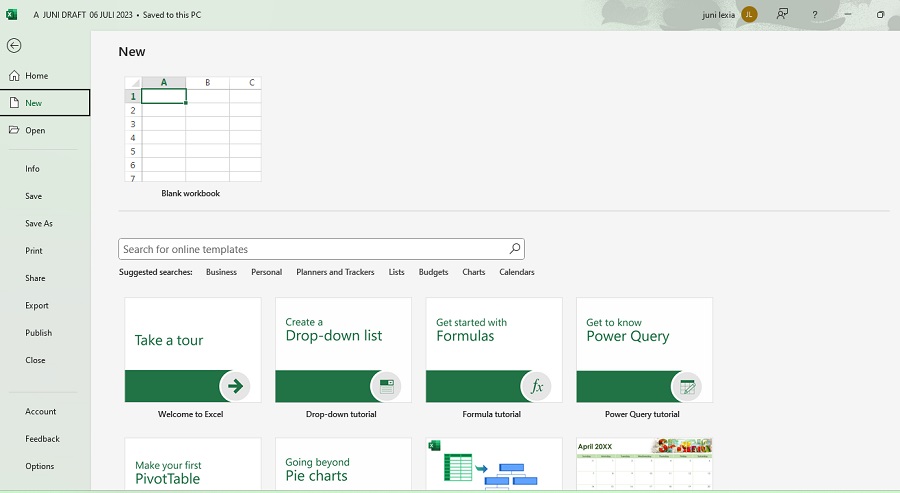Menggunakan Google Sheets
- Buka Google Sheets dan buat file baru.
- Pilih menu File dan klik Import.
- Pilih file Excel yang terkunci dengan password.
- Masukkan password yang Anda ingat.
- Setelah itu, file Excel akan terbuka di Google Sheets dan Anda dapat mengeditnya
LIHAT JUGA: Kocok Arisan Online Tanpa Aplikasi, Tak Perlu Ribet, Tinggal Masukkan Nama di WEB LUCKY WHEEL
Menggunakan Software Khusus
- Unduh dan instal software khusus untuk membuka password Excel seperti PassFab for Excel atau Excel Password Recovery.
- Buka software tersebut dan pilih file Excel yang terkunci dengan password.
- Ikuti instruksi yang diberikan oleh software untuk membuka file Excel tersebut.
- Menghubungi Pusat Layanan Pelanggan Microsoft
Jika semua cara di atas tidak berhasil, Anda dapat menghubungi pusat layanan pelanggan Microsoft untuk mendapatkan bantuan lebih lanjut.
Itulah beberapa cara membuka password Excel yang dapat Anda lakukan.
Penting untuk dicatat bahwa metode ini tidak selalu berhasil dan tergantung pada versi Excel dan tingkat proteksi yang diterapkan pada file.
Baca Juga:Profil Novia Kolopaking, Artis Hits Tahun 90-an yang Setia Dampingi SuamiSIMPEL! Cara Membuka Hp yang Terkunci dengan Nomor Darurat dengan Cepat
Harap diingat bahwa membuka file Excel yang terproteksi tanpa izin atau tanpa alasan yang sah dapat melanggar privasi dan etika.
Pastikan untuk menggunakan cara membuka password excell (excel) ini hanya pada file yang Anda miliki atau jika Anda memiliki izin untuk membukanya.(Jni)